
- Автоматизация
- Антропология
- Археология
- Архитектура
- Биология
- Ботаника
- Бухгалтерия
- Военная наука
- Генетика
- География
- Геология
- Демография
- Деревообработка
- Журналистика
- Зоология
- Изобретательство
- Информатика
- Искусство
- История
- Кинематография
- Компьютеризация
- Косметика
- Кулинария
- Культура
- Лексикология
- Лингвистика
- Литература
- Логика
- Маркетинг
- Математика
- Материаловедение
- Медицина
- Менеджмент
- Металлургия
- Метрология
- Механика
- Музыка
- Науковедение
- Образование
- Охрана Труда
- Педагогика
- Полиграфия
- Политология
- Право
- Предпринимательство
- Приборостроение
- Программирование
- Производство
- Промышленность
- Психология
- Радиосвязь
- Религия
- Риторика
- Социология
- Спорт
- Стандартизация
- Статистика
- Строительство
- Технологии
- Торговля
- Транспорт
- Фармакология
- Физика
- Физиология
- Философия
- Финансы
- Химия
- Хозяйство
- Черчение
- Экология
- Экономика
- Электроника
- Электротехника
- Энергетика
СИСТЕМА УПРАВЛЕНИЯ БАЗАМИ ДАННЫХ MS ACCESS ФОРМИРОВАНИЕ ЗАПРОСОВ И ОТЧЕТОВ ДЛЯ ОДНОТАБЛИЧНОЙ БАЗЫ ДАННЫХ
СИСТЕМА УПРАВЛЕНИЯ БАЗАМИ ДАННЫХ MS ACCESS ФОРМИРОВАНИЕ ЗАПРОСОВ И ОТЧЕТОВ ДЛЯ ОДНОТАБЛИЧНОЙ БАЗЫ ДАННЫХ
ЗАДАНИЕ 1. Создание базы данных
1. Создайте базу данных по образцу
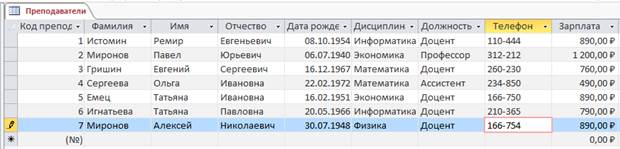
2. Сохраните созданную базу данных в свою папку под названием Преподаватели.
ЗАДАНИЕ 2. Формирование запросов на выборку
1. На основе таблицы Преподаватели создайте простой запрос на выборку, в котором должны отображаться фамилии, имена, отчества преподавателей и их должность.
2. Данные запроса отсортируйте по должностям.
3. Сохраните запрос.
4. Создайте запрос на выборку с параметром; в запросе должны отображаться фамилии, имена, отчества преподавателей и преподаваемые ими дисциплины; в качестве параметра задайте Фамилию преподавателя; выполните этот запрос для преподавателя Гришина.
ТЕХНОЛОГИЯ РАБОТЫ
1. Для создания простого запроса:
• в окне базы данных откройте вкладку Создание/Мастер запросов;
• в окне Новый запрос выберите Простой запрос, как показано на рисунке:

• в появившемся окне в поле Таблицы и запросы выберите таблицу Преподаватели;в полеДоступные полявыберите последовательно поля:
Фамилия,Имя,Отчество,Должность,как показано на рисунке:

• в поле Задайте имя запроса введите новое имя Должности преподавателей,как показано на рисунке ниже;нажмитеГотово;

• таблица с результатами запроса показана на рисунке:
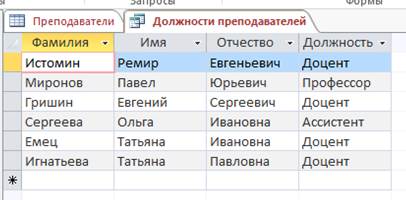
2. Поместите курсор в любую строку поля Должность; выполните команду Главная/ Сортировка/ Сортировка по убыванию.
3. Выполните команду Файл / Сохранить.
4. Для создания запроса на выборку с параметром:
• создайте запрос на выборку для следующих полей таблицы Преподаватели:
Фамилия,Имя,Отчество,Дисциплина;создание запроса аналогичнотому, как это делалось в п.1;
• задайте имя запроса: Преподаваемые дисциплины; результаты запроса показаны на рисунке
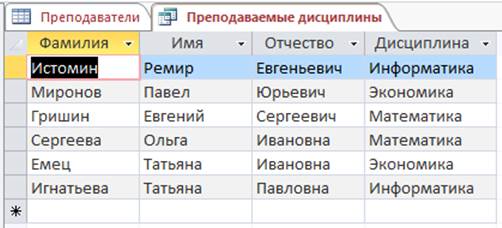
• перейдите в режиме конструктора, выполнив команду Режим/ Конструктор;
• в строке параметра Условия отбора для поля Фамилия введите фразу:
[Введите фамилию преподавателя], как показано на рисунке:
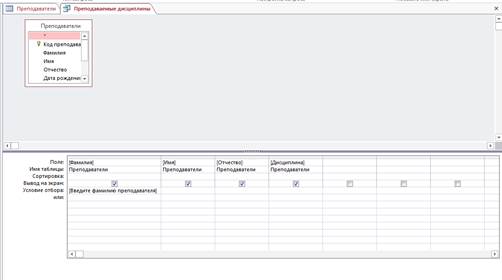
• выполните запрос, выполнив команду Результаты/ Выполнить;

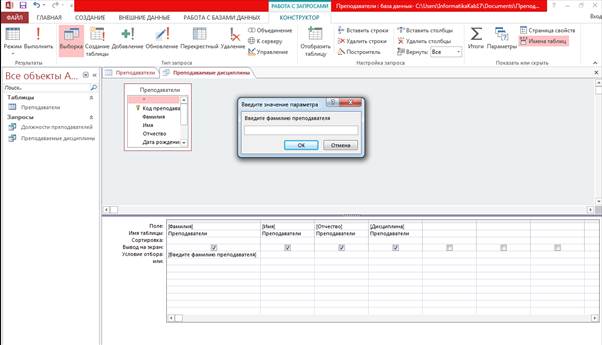
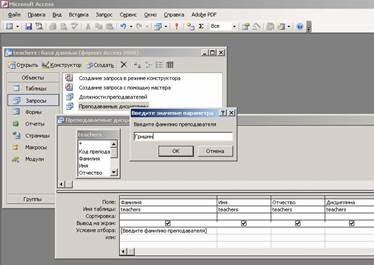
Результаты запроса показаны ниже:
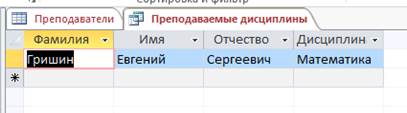
• Сохраните запрос. Закройте окно запроса.
ЗАДАНИЕ 3. Создание отчета с группировкой данных по должностям
На основе таблицы Преподаватели создайте отчет с группировкой данных по должностям
ТЕХНОЛОГИЯ РАБОТЫ
1. В окне базы данных Преподаватели выполните команду Создание/Мастер отчетов; выберите в качестве источника данных таблицу Преподаватели, как показано на рисунке ниже.
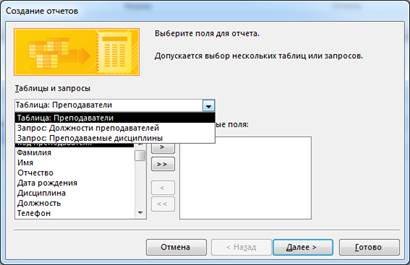
Выберите поля, которые будут присутствовать в отчете (выбираются все поля с помощью кнопки >>) и нажмите Далее:

3. В окне Создание отчетов присутствует перечень выбранных полей; выделите поле Должность двойным щелчком мыши - таким образом задается группировка данных по должности, результат показан на рисунке ниже:
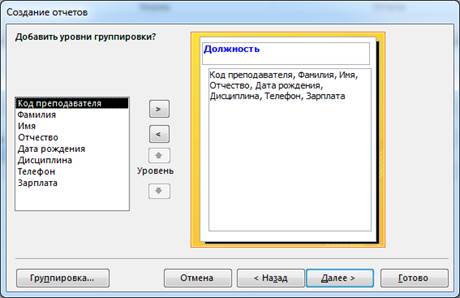
4. Нажмите Далее. Порядок сортировки и вычисления, выполняемые для записей, задавать не будем.
5. Выберите вид макета для отчета, как показано на рисунке:

6. Выберите стиль отчета Обычный.
7. Задайте имя отчета Преподаватели и просмотрите отчет:

8. Вид полученного отчета показан на рисунке:
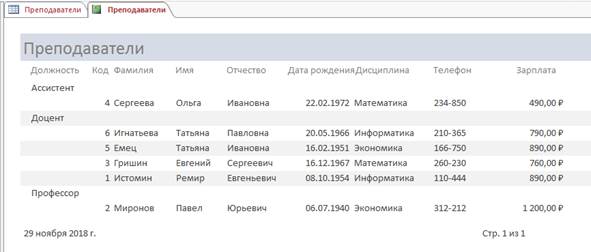
|
|
|
© helpiks.su При использовании или копировании материалов прямая ссылка на сайт обязательна.
|